O ULTRAmail permite que você separe e classifique seus e-mails em pastas. O objetivo é organizar suas mensagens, separando-as, de forma a agrupar assuntos correlatos na mesma caixa. Você pode ter uma pasta, por exemplo, chamada “Família”, outra “Amigos”, “Pessoal”, “Trabalho”, etc., e assim separar seus e-mails por tipo.
Vamos ver aqui como podemos criar, apagar, mover e trocar o nome de pastas. Você pode acessar o gerenciamento das pastas a partir do menu, clicando em Menu – Pastas.
Criar pastas
Assim que acessar a opção Pastas, você será redirecionado para a página das pastas e terá a seguinte tela:
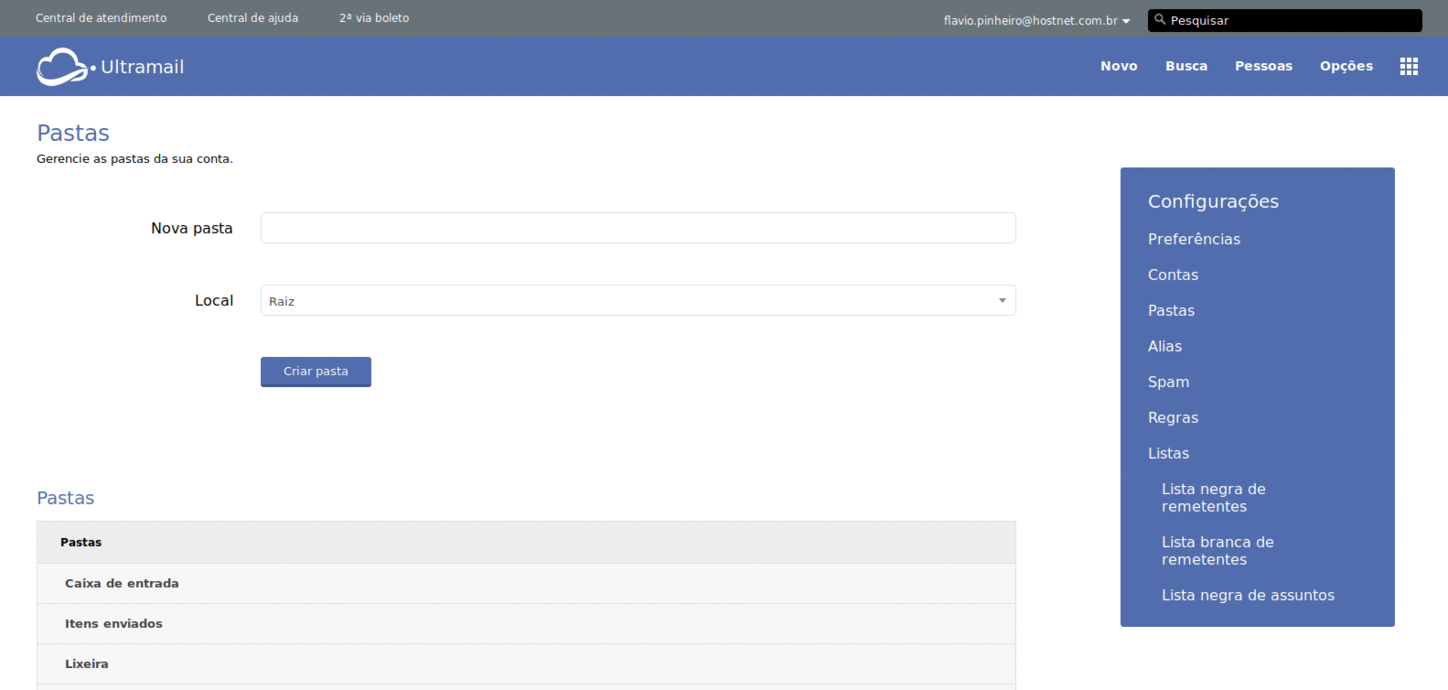
Para criá-las, você deve preencher o campo Nova Pasta com o nome da pasta que você quer criar e no campo Local, você vai apontar aonde a pasta estará. Você pode criar uma pasta e aninhá-la a outra pasta, por exemplo.
Digamos que você criou uma pasta com o nome Pessoal. Você pode querer criar uma pasta chamada Família, e colocá-la dentro da pasta Pessoal, para dar um pouco mais de organização. Se você adicionar uma pasta dentro da outra, em sua caixa postal, do lado esquerdo, você terá algo como a imagem abaixo:
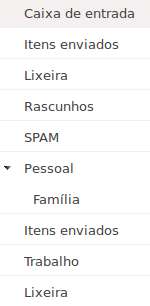
OBS1: Quando uma pasta contém outras pastas, ela ficará com o ícone de uma seta ao lado esquerdo. Para visualizar as pastas que estão contidas dentro dela é preciso clicar nesse ícone da seta.
OBS2: Note que você também pode criar pastas clicando em sua caixa postal na opção Nova Pasta, logo abaixo da lista de pastas. Daí, basta informar o nome da pasta.
Gerenciar pastas
Descendo um pouco a página é possível listadas todas as pastas presentes na conta como na imagem a seguir:
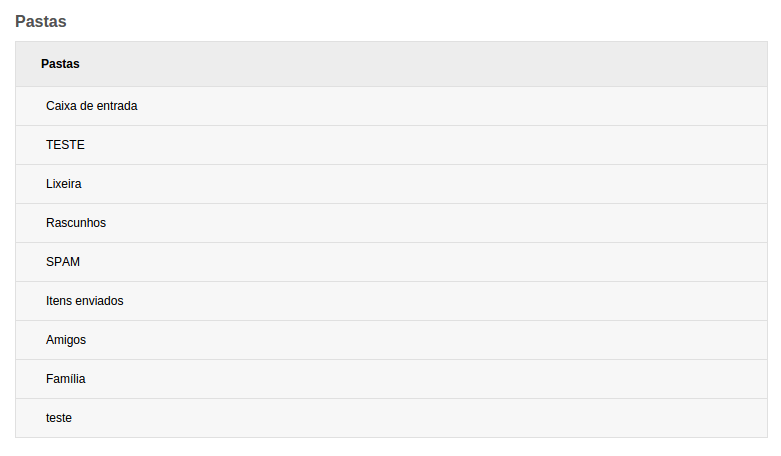
Nesse local é possível renomear pastas, mover pastas, limpar excluídos , esvaziar pasta, apagar pastas. Para ver essas opções, passe o cursos por cima da pasta que deseja modificar para ver as opções. Vamos falar a respeito delas a seguir:
Renomear pastas
Se você quiser trocar o nome de uma pasta, clique em Renomear para poder alterar o nome. Coloque o nome que deseja e aperte Enter.
OBS: É importante saber que as pastas Caixa de Entrada, Lixeira, Rascunhos, Spam e Itens Enviados não podem ter seus nomes alterados.
Mover pastas
Essa opção será usada para mover uma pasta, de um lugar para outro. Para isso, siga o caminho Outros >> Mover. Em seguida só escolher a pasta que deseja enviar a selecionada.
OBS: É importante saber que as pastas Caixa de Entrada, Lixeira, Rascunhos, Spam e Itens Enviados não podem ter seus nomes alterados.
Limpar Excluídos
É usado para quando você tem uma opção de exclusão de mensagens diferenciada, a qual as mensagens excluídas não são enviadas para a lixeira, elas permanecem na pasta marcadas conforme a imagem a seguir:
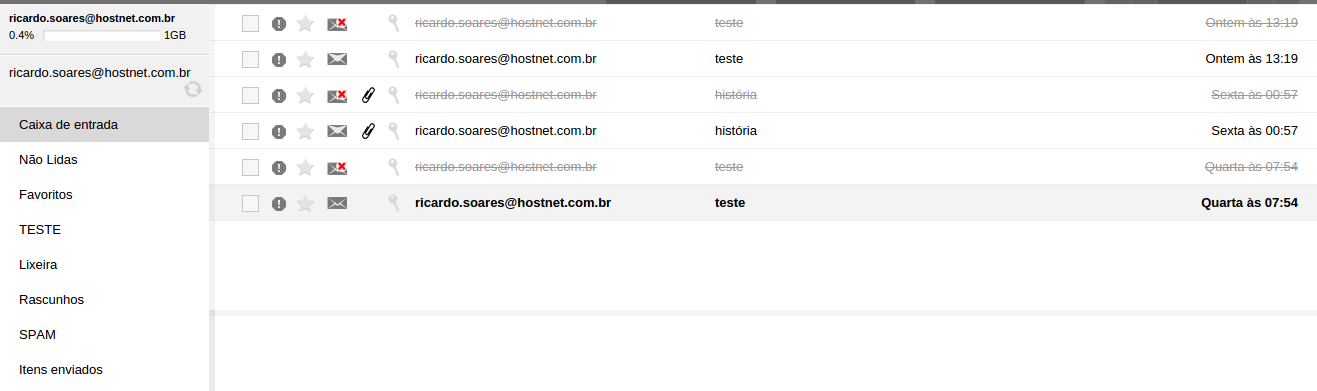
Essa configuração de tipo de exclusão pode ser modificada em Menu >> Preferências se desejar modificar.
A opção Limpar excluídos permite que sejam excluídos esses itens que foram marcados para a exclusão.
Esvaziar
Essa opção é usada para esvaziar toda a pasta selecionada. Todas as mensagens serão excluídas diretamente.
Excluir pastas
A última opção, Remover (em vermelho), é usada para remover a pasta selecionada. Vale ressaltar que, ao excluir uma pasta, todas as mensagens que estão nessa mesma pasta serão apagadas também.
OBS: É importante saber que as pastas Caixa de Entrada, Lixeira, Rascunhos, Spam e Itens Enviados não podem ter seus nomes alterados.
Padrão Pastas
Ao final da página é possível verificar a imagem abaixo:
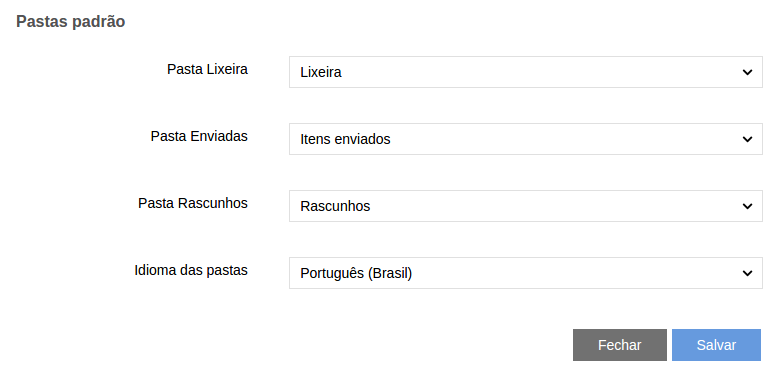
Neste local é possível configurar as principais funções do ULTRAmail em pastas próprias criadas. Por exemplo, se você quiser a pasta que receba os itens excluídos seja uma pasta criada de nome “excluídas”. Você pode alterar o campo pasta lixeira da pasta “lixeira” (que já se encontra por padrão) para a pasta criada “excluídas”. Você também pode fazer esse procedimento com as pastas “Itens enviados” e “Rascunhos”.
Além disso, também é possível alterar o nome das pastas do ULTRAmail. As línguas disponíveis são Português e Inglês.